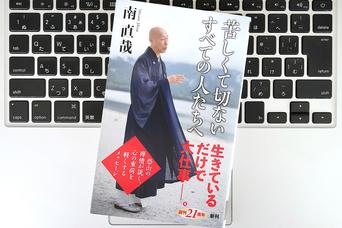Google Chrome: 私が何よりもおすすめするChrome拡張機能は、ブラウザのメモリ使用量を最小限に抑えられる『The Great Suspender』です。
それだけでも十分にメインディッシュになりうるのですが、付け合わせにおすすめの拡張機能が『Cluster』です。
Chromeの拡張機能『Cluster』とは?
Clusterは、すべてのタブを一覧にして管理できるシンプルなダッシュボードを提供。何がいいって、ぶらさがっているサイトの実際のURL(chrome-extension://ではない)をアドレスバーに示してくれるところ。
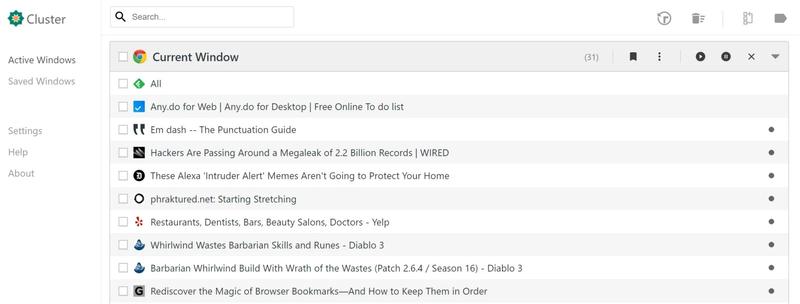
Clusterは、タブの整理にも持ってこいです。ダッシュボードには、ブラウザで表示されているタブがすべて一覧表示されているので、非常に見つけやすいだけでなく、現在アクティブなブラウジングセッションを保存しておき、あとで開くこともできます。
これはとりわけ、あまり多くのタブを開きたくないけれど、ブックマークに保存しておく時間がない人にとって便利です(開いている全タブをCSVやJSONファイルにエクスポートすることも可能です)。
Clusterのダッシュボードには、全ブラウザウインドウの中断または再開を手軽に行なえる小さなアイコンが2つあります。これはThe Great Suspenderのアイコンからも行えますが、個人的にはタブ管理のインターフェース内から直接できるほうが便利だと思います。
アルファベット順・ドメイン順に並べ替えられる
Clusterではウィンドウ間のタブ移動がかんたんにできますが、さらに便利なのが、ソーティングツールです。ウィンドウ内のタブの並べ替えはできませんが、Clusterダッシュボード内であれば、アルファベット順またはドメイン順にタブを並べ替えられます。
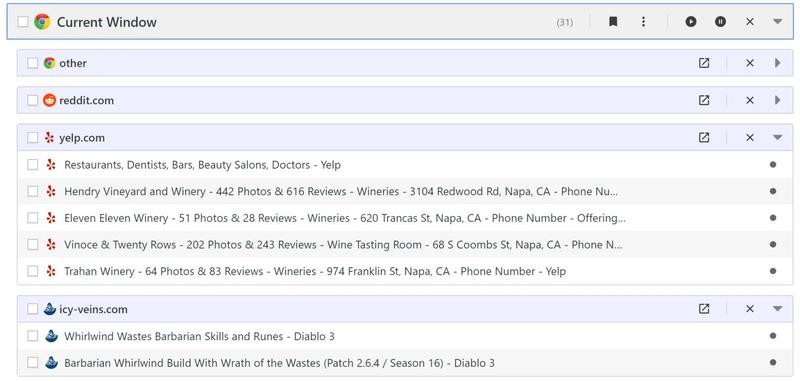
Clusterは、複数のデスクトップやラップトップ間で設定を同期できます。この機能は、別のPCで保存したウィンドウを開きたいときに重宝します。もちろんブックマークの同期だけでもいいのかもしれませんが、フォルダー内にリンクがいっぱい入っているのはあまりエレガントとはいえません。
あわせて読みたい
Image: Lifehacker US
David Murphy - Lifehacker US[原文]